
本文深入探讨了在react应用中将apexcharts集成到flexbox布局时常见的尺寸调整问题,特别是图表高度在窗口缩放时显示异常。核心解决方案在于确保图表容器拥有适当的弹性高度,并正确配置apexcharts组件的尺寸属性。此外,文章还提供了在react中有效渲染多个apexcharts实例的正确方法,避免了常见的组件结构错误,旨在帮助开发者构建响应式且功能丰富的仪表盘。
在现代前端开发中,利用React和Flexbox构建响应式布局已成为标准实践。然而,当集成第三方图表库如ApexCharts时,开发者常会遇到图表在不同屏幕尺寸下无法正确缩放的问题,尤其是在高度方面。本教程将详细解析ApexCharts在Flexbox容器中高度调整的常见陷阱,并提供多图表集成的最佳实践。
ApexCharts组件通过其width和height属性来控制图表的渲染尺寸。当这些属性设置为"100%"时,图表会尝试填充其直接父容器的可用空间。然而,如果父容器自身的尺寸受到限制,特别是高度,那么图表即使设置为"100%"也无法按预期进行响应式缩放。
问题分析:
根据提供的代码,主要问题出在.container和.block3(图表容器)的高度定义上。
.container的高度限制:
.container {
/* ... */
height:30vh; /* 容器高度被固定为视口高度的30% */
/* ... */
}这里将.container的高度硬编码为30vh。这意味着无论视口如何变化,该容器的高度始终是视口高度的30%。当视口高度减小时,30vh也会相应减小,从而限制了内部图表的可用垂直空间。
.block3的height: 100%:
.block3 {
/* ... */
height:100%; /* 这里表示填充其父容器(.container 或 #flex1)的100%高度 */
/* ... */
}由于.container的高度被限制为30vh,即使.block3设置为height: 100%,它也只能填充这30vh。因此,当30vh变得过小时,图表的高度也会随之变得过小,导致内容难以阅读。
Flexbox布局的相互作用:#flex1作为.container的子元素,其高度被设置为95%。.block1, .block2, .block3作为#flex1的子元素,其高度也设置为90%或100%。这种层层嵌套的百分比高度,最终都受制于最外层父容器(.container)的固定30vh高度。
要解决图表高度在缩放时变小的问题,关键在于赋予图表容器足够的弹性,使其能够根据内容或可用空间进行调整,而不是被固定在某个百分比的视口高度。
1. 调整父容器高度策略:
避免将.container的高度固定为vh单位,除非这是设计上的明确要求且你知道其限制。更好的方法是让容器根据其内容自动调整高度,或者使用min-height来确保最小高度,同时允许其在需要时扩展。
示例CSS优化:
/* 优化 .container 的高度定义 */
.container {
display: flex;
flex-direction: row;
justify-content: center;
align-items: center;
/* 移除固定的 height: 30vh; */
min-height: 300px; /* 或者一个合理的最小像素值,防止过小 */
flex-grow: 1; /* 允许容器在父元素有剩余空间时扩展 */
border-bottom: solid 1px;
border-color: #d2d2d3;
}
/* 确保 #flex1 能够利用其父容器的可用空间 */
#flex1 {
display: flex;
height: 100%; /* 填充父容器(.container)的全部高度 */
width: 100%;
justify-content: center;
align-items: center;
}
/* 确保 .block3 能够填充其父容器(#flex1)的全部高度 */
.block3 {
width: 29%;
height: 100%; /* 填充父容器(#flex1)的全部高度 */
flex: 0 0 calc(29%);
background-color: #ffffff;
display: flex;
flex-direction: column;
padding: 1px;
box-sizing: border-box;
border: 1px solid #d2d2d3;
border-radius: 5px;
}关键调整:
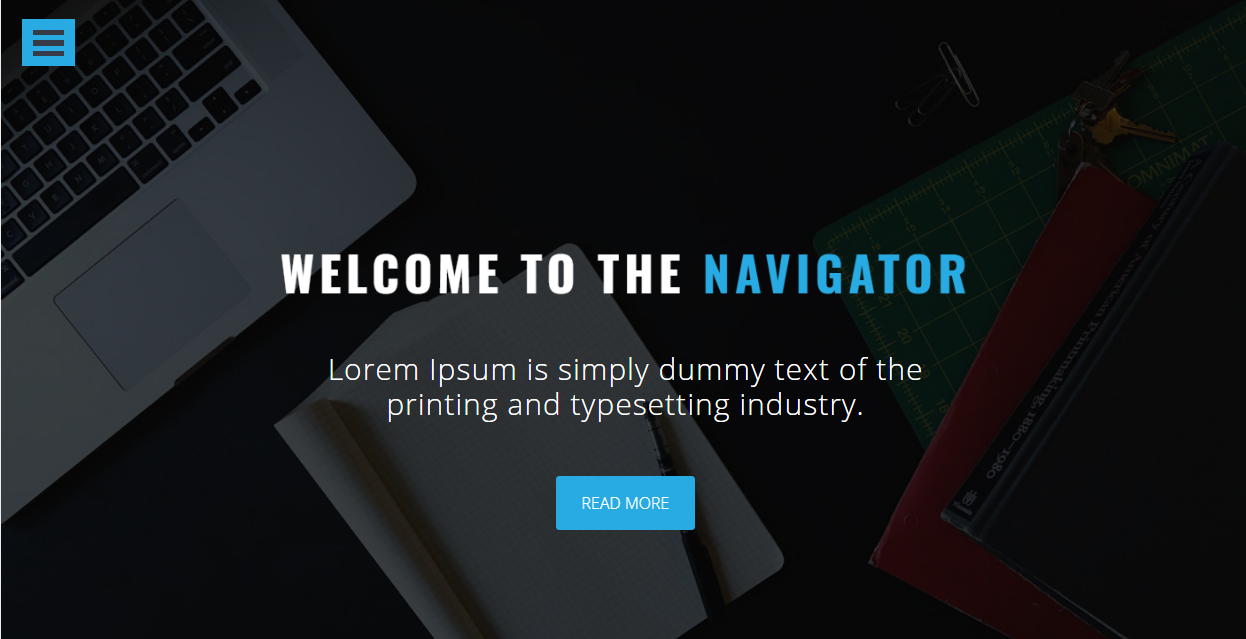
响应式网站设计(Responsive Web design)的理念是: 页面的设计与开发应当根据用户行为以及设备环境(系统平台、屏幕尺寸、屏幕定向等)进行相应的响应和调整。具体的实践方式由多方面组成,包括弹性网格和布局、图片、CSS media query的使用等。无论用户正在使用笔记本还是iPad,我们的页面都应该能够自动切换分辨率、图片尺寸及相关脚本功能等,以适应不同设备;换句话说,页面应该
 58
58

2. ApexCharts组件属性:
在React中渲染ApexCharts时,组件的width和height属性应设置为"100%",以确保图表能够响应其父容器的尺寸变化。
<Chart
options={this.state.options}
series={this.state.series}
type="bar"
width="100%"
height="100%"
/>这部分配置是正确的,但前提是其父容器的尺寸是动态且合理的。
要在React应用中渲染多个ApexCharts,你需要为每个图表创建独立的Chart组件实例,并为它们提供各自的options和series数据。你尝试的function App { class Bar extends App { ... } 语法是错误的,它既不是有效的函数组件定义,也不是正确的类组件继承方式。
正确的方法:
你可以在同一个React组件(例如App组件)中渲染多个Chart组件,每个组件接收不同的数据或配置。
示例 App.js 结构:
import React, { Component } from 'react';
import Chart from 'react-apexcharts'; // 假设你已正确导入react-apexcharts
// 示例图表数据和配置
const chart1Options = {
chart: { id: 'basic-bar-1' },
xaxis: { categories: ['Jan', 'Feb', 'Mar', 'Apr', 'May', 'Jun'] }
};
const chart1Series = [{ name: 'series-1', data: [30, 40, 45, 50, 49, 60] }];
const chart2Options = {
chart: { id: 'basic-bar-2' },
xaxis: { categories: ['Q1', 'Q2', 'Q3', 'Q4'] }
};
const chart2Series = [{ name: 'series-2', data: [70, 80, 55, 60] }];
class App extends Component {
constructor(props) {
super(props);
this.state = {
chart1: {
options: chart1Options,
series: chart1Series
},
chart2: {
options: chart2Options,
series: chart2Series
}
};
}
render() {
return (
<div className="app-container">
<header id="header">
<h1>innovation platform portal</h1>
</header>
<div className="container">
<div id="flex1">
{/* 其他 block 元素 */}
<div className="block block1">...</div>
<div className="block block2">...</div>
{/* 第一个图表 */}
<div className="block block3">
<Chart
options={this.state.chart1.options}
series={this.state.chart1.series}
type="bar"
width="100%"
height="100%"
/>
</div>
</div>
{/* 第二个图表,可以放置在不同的 block 中,或者新的 flex 容器中 */}
<div className="block block4"> {/* 假设 block4 是为第二个图表准备的 */}
<Chart
options={this.state.chart2.options}
series={this.state.chart2.series}
type="line" // 示例:不同类型的图表
width="100%"
height="100%"
/>
</div>
</div>
</div>
);
}
}
export default App;在这个示例中:
容器高度管理:
ApexCharts属性:
多图表集成:
通过遵循这些原则,你将能够构建出在各种屏幕尺寸下都能良好运行的响应式ApexCharts仪表盘。
以上就是ApexCharts在React Flexbox布局中的响应式调整与多图表集成的详细内容,更多请关注php中文网其它相关文章!

每个人都需要一台速度更快、更稳定的 PC。随着时间的推移,垃圾文件、旧注册表数据和不必要的后台进程会占用资源并降低性能。幸运的是,许多工具可以让 Windows 保持平稳运行。

Copyright 2014-2025 https://www.php.cn/ All Rights Reserved | php.cn | 湘ICP备2023035733号